Installation de Php et de WordPress grâce à Web Plateform Installer 2.0
Windows Web Server 2008 fournit un outil « Web Plateform Installer » qui va nous permettre d’installer WordPress (en anglais) ainsi que Php.
En sélectionnant le moteur de blog WordPress, l’outil sélectionne automatiquement les dépendances nécessaires. Chose pratique et utile car nous n’avons plus besoin de nous soucier de l’installation de Php et MySQL. « Web Plateform Installer » installe aussi l’URL Rewrite, mais ne le configure pas (on le fera dans un autre article).
Une fois que l’on accepte l’installation, celle-ci commence. On commence par configurer le compte root de MySQL. L’outil va ensuite télécharger et installer les composants nécessaires.
Viens ensuite la configuration propre de WordPress. Doit-il être installer dans un répertoire (ou à la racine) du site actuel, ou dans un nouveau site web ? A vous de choisir en fonction de ce que vous voulez.
Lorsque ces configurations, propres à IIS, sont configurées, il faut maintenant entrer les données pour les paramètres de WordPress : le nom la base de données, le nom d’utilisateur, l’adresse du serveur de la base de données (ici localhost et les phrases de sécurité).
Suite à ça, WordPress s’installe et l’installation se termine. Dans mon cas, j’ai une petite erreur : « MySQL Windows Essential » ne s’est pas installé, mais ce n’est absolument pas gênant, tout fonctionnera correctement.
Voilà la première étape de l’installation de WordPress et Php est terminée. Sauf que voilà, WordPress est en anglais (partie publique et privée). Mais ce n’est pas un problème…
Configuration de WordPress en version française (parties publique et privée)
Configurer la zone d’administration en français
Comme l’indique Xavier sur son site, il faut télécharger le fichier fr_FR.mo, puis placer ce fichier dans le dossier wp-includes/languages (à créer si ce n’est pas la cas).
Allez plutôt rechercher le lien du fichier sur le site de Xavier, vous aurez la dernière version à jour !
C’est presque fini, il faut maintenant éditer le fichier wp-config.php : ajouter fr_FR dans l’option WPLANG.
Ce qui nous donne :
define ('WPLANG', 'fr_FR');
Configurer la partie publique en français
Toujours en suivant scrupuleusement ce que dit Xavier, il faut récupérer de l’archive complète le dossier thème default, puis le placer dans le dossier du serveir wp-content\themes quitte à remplacer le dossier existant. Ainsi le « template » par défaut est maintenant totalement francophone :-) !

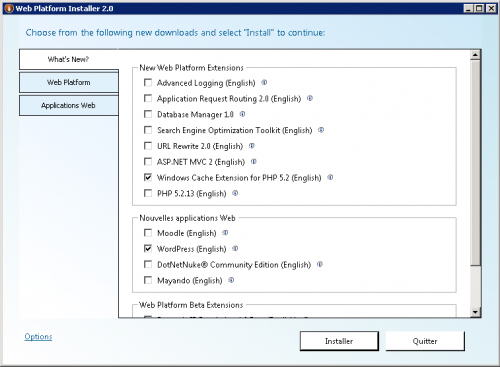
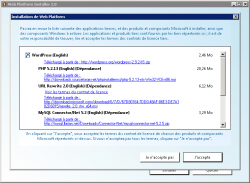
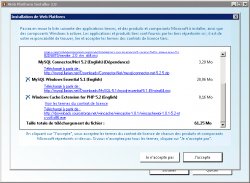
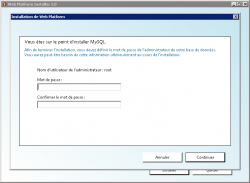
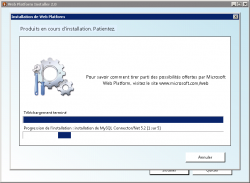
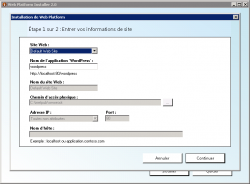
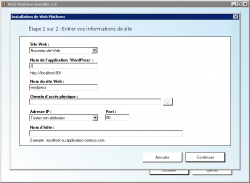



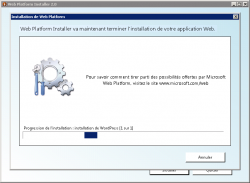
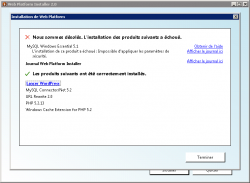
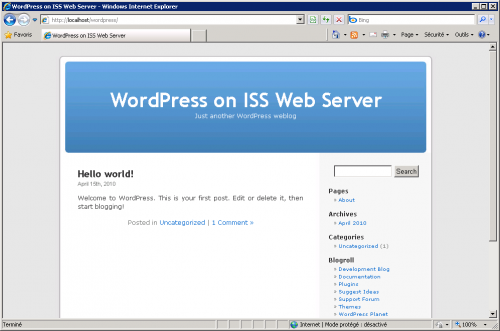
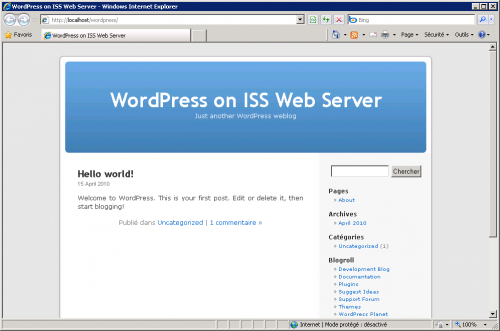

 provient de la collection
provient de la collection
Réactions
11 août 2010 • 18:33
Bonjour, Personnellement , je n’arrive pas a installer MYSQL sur mon Webserver: je met pourtant mon mot de passe apres root mais il y a chaque fois une erreur du WebPlatformeInstaller et donc la BD mysql ne s’installe pas . Faut il changer l’identifiant root et quel mot de passe faut il mettre ?
14 août 2010 • 14:06
Bonjour jf
Normalement, il n’est pas nécessaire de changer l’identifiant
root. De même, il n’y pas de mot de passe « spécial ». C’est un mot de passe que vous choisissez et que vous devez entrer deux fois.L’erreur provient peut-être du logiciel ?